导读: 当我们谈论电脑屏幕的刷新率时,通常是指屏幕每秒更新画面的次数,单位是赫兹(hz)。刷新率的高低直接影响我们的视觉体验,尤其是在动态画面的表现上。那么,电脑屏幕刷新率真的是越高越好吗?本文将探讨这一问题,并提供刷新率调节的方法。刷新率的重要性刷新率是决定画面流畅
当我们谈论电脑屏幕的刷新率时,通常是指屏幕每秒更新画面的次数,单位是赫兹(hz)。刷新率的高低直接影响我们的视觉体验,尤其是在动态画面的表现上。那么,电脑屏幕刷新率真的是越高越好吗?本文将探讨这一问题,并提供刷新率调节的方法。
刷新率是决定画面流畅度的关键因素。高刷新率显示器每秒能够更新更多次画面,因此画面更加连贯和真实。对于游戏玩家来说,高刷新率能显著减少拖影现象,提升游戏流畅度和反应速度,尤其在第一人称射击游戏和高速赛车等快速移动的场景中,效果尤为明显。此外,高刷新率还能降低输入延迟,使玩家操作与屏幕反应更加同步,提升整体游戏表现。
在日常使用中,虽然60hz的显示器已经能满足一般办公、浏览网页和观看视频的需求,但在处理动态画面或视频剪辑时,高刷新率显示器能提供更加流畅的视觉体验,减少眼部疲劳。
尽管高刷新率有许多优点,但并不是所有情况下都越高越好。高刷新率显示器通常价格较高,对硬件性能要求也更高。如果显卡无法支持高刷新率输出,可能会导致画面卡顿或撕裂。因此,在选择显示器时,应根据自己的实际使用需求来决定。对于日常办公和上网等普通需求,60hz的刷新率已经足够。
此外,刷新率的选择还需考虑显示器的带宽和分辨率。带宽越大,支持的刷新率越高;而分辨率越高,在带宽不变的情况下,刷新率越低。因此,在调节刷新率时,需要综合考虑这些因素。
在windows系统中,调节刷新率的方法相对简单。以下是具体步骤:
1. 打开控制面板:首先,找到并打开控制面板。
2. 找到显示图标:在控制面板中,找到显示图标并双击打开。
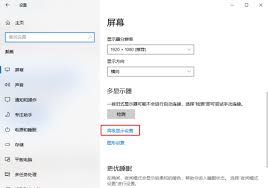
3. 调整分辨率:在弹出的显示属性对话框中,点击“调整分辨率”。
4. 高级设置:在弹出的屏幕分辨率对话框中,点击“高级设置”,系统会弹出通用即插即用显示器属性对话框。
5. 选择刷新率:在弹出的对话框中,点击“监视器”。在该对话框中,可以对屏幕刷新频率进行选择。选择所需的刷新率后,点击确定。
对于nvidia显卡用户,还可以通过nvidia控制面板进行更详细的设置。鼠标右键点击桌面空白处,选择“nvidia控制面板”,在界面中点击“更改分辨率”,然后在右侧窗口中点击“自定义”按钮,创建自定义分辨率并设置刷新率。
在调节刷新率时,有几点需要注意:
1. 避免设置过高:如果刷新率设置过高,可能会导致闪屏或黑屏,这时需要降低刷新率或更新显卡驱动。
2. 确保连接线支持:高刷新率需要高带宽的连接线支持,如hdmi 2.0或displayport等。确保使用的连接线支持所需的刷新率。
3. 显卡性能:确保显卡性能足够支持所选的刷新率,否则可能会出现画面卡顿或撕裂现象。
综上所述,电脑屏幕刷新率的高低并非绝对,而是需要根据实际使用需求来选择。通过正确的调节方法,我们可以获得更加流畅和舒适的视觉体验。希望本文能够帮助大家更好地理解刷新率的重要性,并学会如何调节刷新率。
下一篇:北斗助手如何上手





